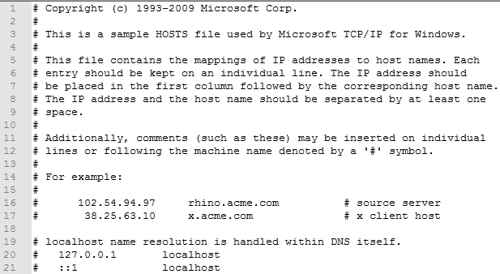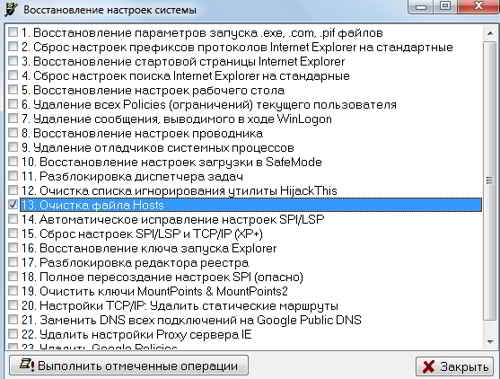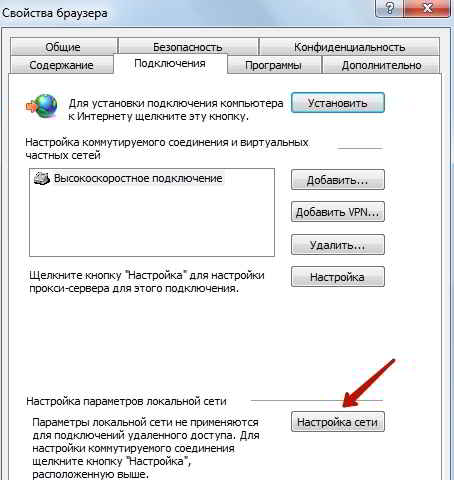Почему не открываются сайты в браузере, все сайты, либо некоторые из них. Такие проблемы могут возникнуть у любого пользователя.
Почему не открываются сайты в браузере, все сайты, либо некоторые из них. Такие проблемы могут возникнуть у любого пользователя.
Причин может быть множество и решений тоже немало. Самая распространенная причина, это вообще не работает интернет.
Содержание:
- Почему не открываются сайты в браузере
- Меняем адрес DNS-сервера
- Проверяем файл hosts
- Настройки браузера
- Исправление протокола TCP/IP
- Редактирование реестра
Почему не открываются сайты в браузере
Чтобы определить, почему не открываются сайты в браузере, проще всего посмотреть на значок Skype, если он установлен. Зеленый цвет значка означает наличие доступа к сети, и нужно искать другие причины, почему не открываются сайты.
Другой способ проверки интернета — при помощью командной строки. Для чего заходим в Пуск и в поиске пишем — cmd.
В открывшемся окне командной строки пишем — ping 8.8.8.8. Жмем Enter.
Если доступ к сети есть, ниже отобразятся четыре строчки обмена пакетами данных и дальше идет информация.
Если интернет не работает, то будет отображаться информация о том, что произошел сбой передачи данных, отобразится также сколько отправлено пакетов, сколько потеряно и ниже процент потерь.
Это значит, что есть проблемы со связью и сайты не открываются именно поэтому.
Если же ответ получен, а сайты в браузере всё равно не открываются, то есть сложности с распознаванием сайтов.
Например, вводим в адресной строке браузера mail.ru, но браузер не может найти адрес сайта и выдает ошибку.
При этом к сети доступ работает, но не работает перевод имени сайта в его IP-адрес. Проверить это довольно просто. Достаточно в командной строке написать — ping mail.ru.
Если распознавание сайта не работает, то в ответах будет превышен интервал ожидания или какие-то другие сообщения, но не будет строчек Ответ от и т.д. В этом случае надо решать вопрос с DNS.
Меняем адрес DNS-сервера
Бывает, что DNS провайдера глючит, либо в системе имеются вирусы, которые способны подменять адреса сайтов на какие-то свои.
Один из способов решения вопроса, это замена адреса DNS-сервера на адрес от Google. Он бесплатный, более быстрый и всегда работает, по сравнению с другими.
С этой целью переходим в Центр управления сетями и общим доступом. Тут выбираем текущее подключение и идем в его свойства.
Открываем вкладку Сеть и ищем протокол интернета V 4. Клацаем по нему дважды и в открывшемся окне переключаем радиокнопку на Использовать следующие адреса DNS-серверов:
В верхнем поле вводим значение – 8.8.8.8. В нижнем – 8.8.4.4. Дальше — Ok и закрываем окна.
Если подключение выполнено через роутер, то DNS-адрес лучше менять прямо в административной панели устройства.
Далее через какое-то время проверяем, не заработал ли интернет и открываются ли сайты. Если нет, то в командной строчке пишем еще одну команду – Ipconfig /flushdns и далее нажимаем Enter.
Затем надо перезагрузить компьютер и опять проверить подключение к сети.
Проверяем файл hosts
Если с DNS ничего не получилось, то надо посмотреть файл hosts. В нем можно прописать конкретные адреса к сайтам и различные вирусы могут этим также воспользоваться.
Файл hosts хранит базу данных доменных имен и нужен именно для того, чтобы транслировать их в IP-адреса.
Hosts можно обнаружить, открывая последовательно следующие папки: Windows — Sistem32 — drivers — etc. Чистый файл hosts должен выглядеть следующим образом:
То есть, здесь практически ничего и нет. Все строчки со знаком #, это просто комментарии.
Если же кроме комментариев прописано что-то еще, и вы этого не делали, то значит, в системе поработал вирус и нужно все исправить.
Можно просто удалить все другие записи, оставить только записи со знаком # и сохранить данный файл.
Если проблема остается, может быть, что-то не получилось, то есть программа AVZ-4. Она способна сама исправить эту и другие неисправности подключения к интернету.
Итак, запускаем программу от имени администратора, в меню выбираем Файл – Восстановление системы. Открывается окно — Восстановление настроек системы, выбираем пункт Очистка файла hosts и нажимаем кнопку Выполнить отмеченные операции.
На следующем шаге, почему не открываются сайты, надо проверить систему на вирусы. Для этого рекомендуется применить лечащую утилиту Dr.Web. По приведенной ссылке можно познакомиться с данной программой более подробно.
Настройки браузера
Следующая причина, из-за чего могут не открываться сайты в браузере, это прописанный когда-либо прокси-сервер в настройках браузера.
Заходим в Свойства обозревателя – Подключения, жмем на кнопку Настройка сети.
Открывается окошко Настройка параметров локальной сети.
Современные браузеры в большинстве своем используют системные настройки, поэтому в настройках параметров должен быть отмечен лишь один чекбокс — Автоматическое определение параметров.
Если там находится еще что-то и прописан адрес, то лучше все убрать. Проверять подключение ко всемирной сети лучше всего в программе Internet Explorer.
Исправление протокола TCP/IP
Если с главным протоколом интернета TCP/IP, через который осуществляются все запросы, есть какие-то проблемы, то никакие сайты однозначно открываться не будут.
Чтобы протокол исправить, открываем ком. строку и вводим команду – route –f, нажимаем Enter.
И вторая команда, которую надо ввести, выглядит так – netsh winsock reset,
также жмем Enter и идем на перезагрузку компьютера.
Редактирование реестра
Вопрос, почему не открываются сайты в браузере, может возникнуть, если допущена ошибка записи в реестре, которую надо исправить. Нажимаем клавиши Win+R и запускаем программу regedit.
Здесь надо пройти по следующему пути: HKEY_LOCAL_MACHINE – SOFTWARE – Microsoft – Windows NT – CurrentVersion – Windows.
В правом поле окна находим параметр AppInit_DLLs, откроется окно, в котором необходимо очистить его значение.
Скорее всего, тут прописан путь к какому-то файлу DLL, этот путь надо записать. После чего выполняем перезагрузку компьютера и проверяем работу интернета.
Если все работает, сайты успешно открываются, то надо найти, пройдя по записанному ранее пути, вредоносный файл DLL и удалить его с компьютера.